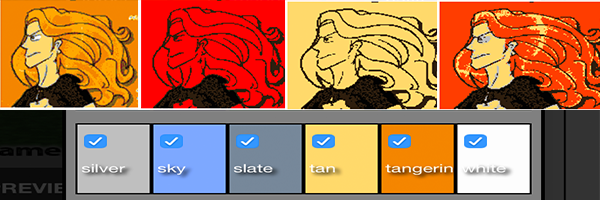Wir haben unseren ARKPaint Umwandler aktualisiert (Link hier). Ihr könnt jetzt auswählen, welche Farben das Tool benutzen soll. Früher konnte es vorkommen, dass z.B. das Bild eines Waldes ein kleines bisschen Violette Farbe benötigte, um optimal gerendet zu werden. Das stört ingame allerdings, da zum laden des Bildes alle Farben vorhanden sein müssen. Da diese minimalen Farbmengen sowieso kaum einen erkennbaren Unterschied machen, könnt ihr sie jetzt beliebig ausschalten.
Zusätzlich könnt ihr jetzt Dino-Bemalungen importieren.
Kriegsbemalung-Tutorial
Schritt 1:
Exportiert eine fast leeres (benötigt nur einen Farbfleck) Dino-Bemalung des passenden Dinos. Ihr könnt natürlich auch gleich einen existierenden Skin vom Dino speichern, wenn ihr diesen modifizieren wollt.
Schritt 2:
Ladet die passende PNT-Datei aus dem Ordner Steam/steamapps/common/ARK/ShooterGame/Saved/MyPaintings auf die Seite des Converters hoch (link) um ein normales Bild zu erhalten.
Schritt 3:
Ladet das Bild aus dem letzten Schritt herunter und editiert es mit dem Programm eurer Wahl (Paint, Photoshop, GIMP, …).
Schritt 4:
Ladet das Bild in diesem Tool hoch.
Stellt sicher, dass ihr „DIRECT“ als Importoption gewählt habt, denn das verhindert dass das Bild gestaucht wird. In diesem Schritt lässt sich zusätzlich auswählen mit welcher Farbpalette gearbeitet werden soll.
Schritt 5:
Laded die PNT Datei aus dem letzten Schritt herunter. Benennt sie so um, dass sie den selben Namen wie die Originaldatei aus Schritt 2 hat und platziert sie im selben Ordner (das Original entweder überschreiben oder umbennen).
Schritt 6:
Ladet die PNT-Datei in ARK.